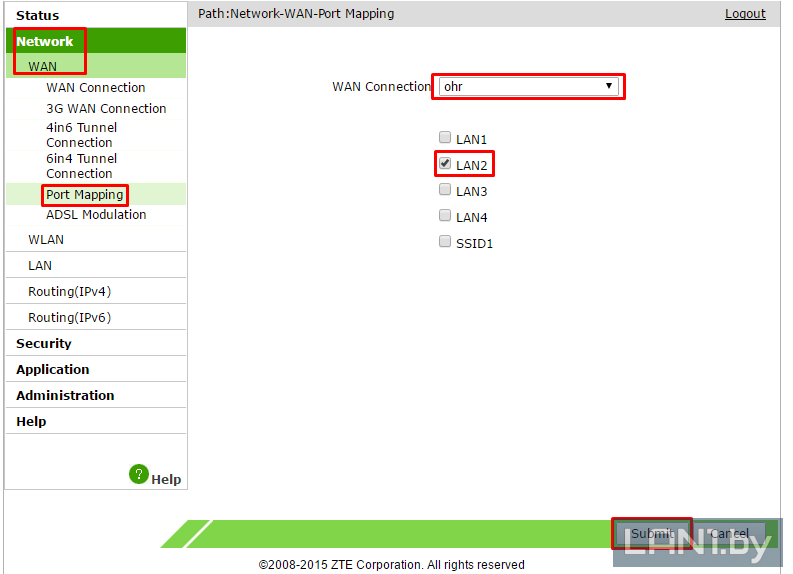В данной статье рассказывается как создать подключение и настроить 2-ой порт на модеме ZXV10 H208L под охрану.
Примечание: для того, чтобы подключиться к модему, для его последующей перенастройки, необходимо установить с ним сетевое соединение по локальной\беспроводной сети. При настройке модема использовалась ОС Windows 7 с браузером Internet Explorer, в других браузерах может быть проблема с настройкой модема.
Шаг 1
Открываем браузер Internet Explorer, в адресной строке вводим адрес «192.168.1.1» (без кавычек).

Шаг 2
Появится окно авторизации, в поле «Username» вводим «admin», в поле «Password» также «admin» (без кавычек) и нажимаем кнопку «Login».
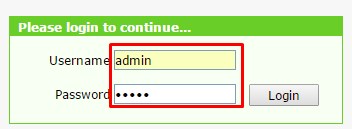
Шаг 3
<После того как Вы нажмете кнопку «Login», попадете в настройки модема. Далее Вам нужно перейти во вкладку «Network», далее во вкладку «WAN Connection». Теперь в поле «Connection Name» из выпадающего списка выбираем «Create WAN Connection», в поле «New Connection Name», вводим название подключения (любое латинскими буквами, к примеру, Ohr). Далее в поле NEW VPI/VCI вводим параметры 4/37, в поле «Type» из выпадающего списка выбираем «Bridge Connection», после этих действий нажимаем кнопку «Create».

Шаг 4
<Далее переходим во вкладку «Port Mapping» и в поле «WAN Connection» выбираем название подключения к охране «ohr». В появившемся окне активируем порт под работу услуги и жмём «Submit». После этого нужно убедиться, что больше ни одно из созданных на модеме подключений не использует выбранный под охрану порт, для это из выпадающего списка в поле «WAN Connection» проверяем по очереди каждое подключение.